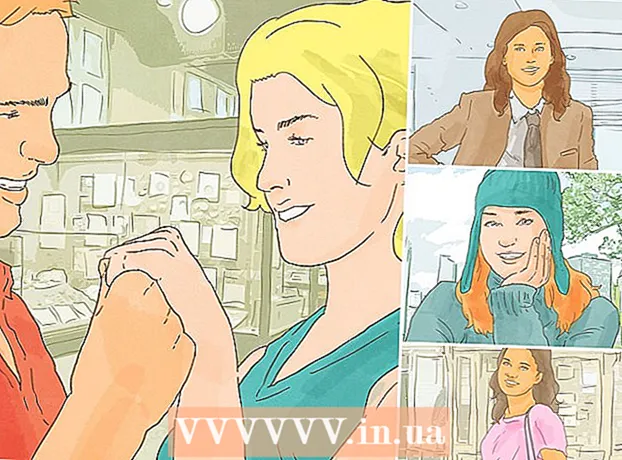Muallif:
Laura McKinney
Yaratilish Sanasi:
5 Aprel 2021
Yangilanish Sanasi:
1 Iyul 2024

Tarkib
Ushbu maqolada wikiHow sizga iPhone-dan fotosuratlar, hujjatlar, elektron pochta xabarlari va boshqalarni qanday chop etishni o'rgatadi. Agar siz AirPrint-ni qo'llab-quvvatlaydigan printerdan foydalansangiz yoki boshqa printerlarga interfeys bilan ta'minlash uchun bosib chiqarish dasturidan foydalansangiz, simsiz bosib chiqarishingiz mumkin.
Qadamlar
2-usulning 1-usuli: Simsiz bosib chiqarish
Sizda AirPrint yoqilgan printer mavjudligiga ishonch hosil qiling. IPhone-dan kontentni simsiz bosib chiqarishi mumkinligiga ishonch hosil qilish uchun printerning mosligini tekshirishingiz mumkin.
- Printer va telefon bitta Wi-Fi tarmog'ida bo'lishi kerak.
- Agar sizda AirPrint-ga mos printer mavjud bo'lmasa, ish joyingizda, maktabda va boshqalarda AirPrint-ni qo'llab-quvvatlaydigan printer bilan tarmoqni topib, AirPrint-dan foydalanishingiz mumkin.
- Simsiz bosib chiqarishdan oldin printerni o'rnatish kerak. Ushbu jarayon har bir model uchun har xil bo'lgani uchun siz foydalanadigan qurilmani qanday o'rnatishni bilish uchun foydalanuvchi qo'llanmasiga murojaat qilishingiz kerak.

AirPrint-ni qo'llab-quvvatlaydigan iPhone dasturini oching. Apple dasturlarining aksariyati mos keladi: Mail, Safari va iPhoto. Siz elektron pochta xabarlari, hujjatlar va fotosuratlarni telefoningizdan chop etishingiz mumkin.- Masalan, oching Fotosuratlar Rasmlarni chop etish uchun (foto).
- Bosib chiqarishni xohlagan xabarni oching. Agar siz fotosurat yoki yozuvni chop etishni xohlasangiz, bosmoqchi bo'lgan tarkibingizga teging.
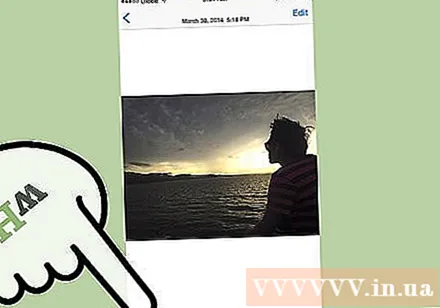
"Bahamlashish" tugmasini bosing. Ushbu tugmachada ekranning burchagida pastga yo'naltirilgan o'q bilan quti belgisi mavjud.- Masalan, rasmni ochganingizda "Bahamlashish" tugmasi ekranning chap pastki burchagida joylashgan Fotosuratlar va ilovada yozuvni ochsangiz, ekranning yuqori o'ng burchagida joylashgan Izohlar (Eslatma).
- Agar siz elektron pochta xabarini chop etmoqchi bo'lsangiz, ekranning pastki qismidagi orqaga qaytarish tugmachasini bosing (axlat qutisi belgisi yonida).
- Bosing Chop etish (Chop etish). Ushbu tugma paydo bo'lgan "Bahamlashish" menyusining pastki qatorida. Bosib chiqaradigan narsangizga qarab, variantni topish uchun chapga suring Chop etish.
- Elektron pochtani chop etish uchun bosing Chop etish paydo bo'lgan menyuning pastki qismida.
- Bosing Printer-ni tanlang Ekranning yuqori qismida (Printer-ni tanlang). Bu sizning iPhone-dan bir xil tarmoqdagi printerlarni qidirishni so'raydi, agar siz AirPrint printerini Wi-Fi-ga ulagan bo'lsangiz, ushbu menyuda printer nomi paydo bo'ladi.
- Variant ostida - yoki + tugmachasini bosishingiz mumkin Printer-ni tanlang Bosib chiqarish sonini kamaytirish yoki ko'paytirish uchun (Printerlarni tanlang) yoki ko'p sahifali hujjatning har bir sahifasiga tegizish yoki ushbu sahifani bosib chiqarish uchun tanlovni bekor qilish.
- Printer nomiga teging. Xost nomining paydo bo'lishini ko'rish uchun biroz kuting.
- Tugmani bosing Chop etish. Ushbu tugma ekranning yuqori o'ng burchagida joylashgan. Chop etish tugmachasini bosgandan so'ng, siz bosib chiqarishni boshlash uchun xabar tanlashingizni so'raydi. reklama
2-dan 2-usul: Bosib chiqarish dasturidan foydalaning
- App Store-ni oching. Yozish vositalari bilan to'ldirilgan oq rangli "A" belgisi bilan ko'k rangli ikonkalar, siz iPhone-ning asosiy ekranida dasturni topishingiz mumkin.
- Bosing Qidirmoq (Qidirmoq). Ushbu tugma ekranning pastki o'ng burchagida joylashgan va uning ustida lupa belgisi mavjud.
- Qidiruv satrini bosing. Bu sahifaning yuqori qismidagi variant.
- Bosib chiqaradigan dasturlarni toping. Qidiruv satriga "printer dasturi" kalit so'zini kiritishingiz va bosishingiz mumkin Qidirmoq (Qidirish) yoki quyidagilardan biri bo'yicha qidirish:
- Printer Pro - 6,99 dollar (160 000 VND). Bepul ("qisqartirilgan") versiyasiga qaramay, Printer Pro ko'plab printerlar bilan mos keladi, shuningdek dasturda iPhone-dan ko'proq hujjatlarni chop etish uchun ilovalarni sinxronlashtirishga imkon beruvchi ish stoli versiyasi mavjud. .
- Birodar iPrint & Scan - Bepul. Keng ko'lamli printerlar bilan mos keladi.
- HP All-in-One printerini masofadan boshqarish puli - bepul. 2010 yildan hozirgi kungacha ishlab chiqarilgan HP printerlari bilan mos keladi.
- Canon PRINT Inkjet / SELPHY - Bepul. Faqat Canon printerlari bilan mos keladi.
- Tugmani bosing Ol Ilovani tanlash uchun o'ngdagi (Yuklab oling). Agar siz dasturni sotib olsangiz, ushbu tugma dastur narxi bilan almashtiriladi.
- Tugmani bosing O'rnatish (Sozlama). Ushbu tugma tugma bilan bir xil holatidadir Ol.
- Apple ID parolingizni kiriting. Bu dasturni yuklab olish uchun harakat.
- Agar siz yaqinda App Store-ga kirgan bo'lsangiz, unda bu qadam talab qilinmaydi.
- Agar iPhone Touch ID-dan foydalansa, ushbu bosqichda barmoq izlaridan foydalanishingiz kerak bo'ladi.
- Bosib chiqarish dasturini oching va o'rnatish ko'rsatmalariga amal qiling. O'rnatish bosqichlari siz yuklab olgan dasturga qarab o'zgarib tursa-da, aksariyat hollarda u sizning printeringiz Internetda bosib chiqarishi, telefon dasturiga printerni qo'shishi va boshqa maxsus sozlamalar (hamyon) ishonch hosil qiladi. masalan, qora va oq rangda chop eting yoki sukut bo'yicha rangli).
- Bosib chiqarishni xohlagan xabarni oching. Agar siz fotosuratlar yoki eslatmalarni chop etmoqchi bo'lsangiz, shunchaki tarkibga teging.
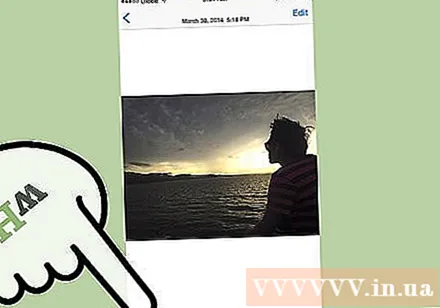
"Bahamlashish" tugmasini bosing. Ushbu tugmachada ekranning burchagida joylashgan o'qi yuqoriga yo'naltirilgan quti belgisi mavjud.- Asboblarning pastki qatorini chapga siljiting. Kabi variantlarni ko'rasiz Nusxalash (Nusxalash) va Chop etish.
- Tugmani bosing …. Variant pastki qatorning o'ng uchida joylashgan. Tanlangan parametr bilan foydalanishingiz mumkin bo'lgan ilovalar ro'yxatini ochish uchun ushbu tugmani bosing.
- Kerakli dasturni "On" holatiga torting (o'ngda). Bu joriy dastur bilan ishlatish uchun tetiktir (masalan.) Fotosuratlar).
- Agar arizalar ro'yxatini ko'rmasangiz, hujjatning yoki faylni dasturning o'zida ochishingiz mumkin.
- Tanlangan dastur siz bosmoqchi bo'lgan joy yoki faylni qo'llab-quvvatlamasligi mumkin (masalan, dastur Izohlar ba'zi printer dasturlari tomonidan qo'llab-quvvatlanmaydi).
- Bosing Bajarildi (Tugatish). Ushbu tugma ekranning yuqori o'ng burchagida joylashgan.
- Ilova nomini bosing. Ilovalarning pastki qatorida paydo bo'lishini ko'rishingiz kerak. Bu dasturni ochish harakati.
- Ekrandagi ko'rsatmalarga amal qiling. Ko'pgina hollarda, siz ushbu parametrni sozlashingiz kerak (masalan, sahifa raqami) va tugmani bosing Chop etish. Printer yoqilgan va Internetga ulangan ekan, siz hujjatni chop etishingiz mumkin. reklama
Maslahat
- Agar iPhone printerni aniqlay olmasa, siz USB-Lightning-ga adapter yordamida 2 ta qurilmani ulashingiz kerak bo'lishi mumkin. Bunday holda, adapter kabelining kichikroq pimini iPhone zaryadlash portiga ulang, ikkinchisini printerning USB portiga ulang.
Ogohlantirish
- Ba'zi printerlar iPhone-dan bosib chiqarishni qo'llab-quvvatlamaydi, chunki ular juda eskirgan yoki dasturiy ta'minot iOS bilan mos kelmaydi. Bunday holda, hozirgi printerni arzon AirPrint printeriga almashtirish haqida o'ylang.